虚拟机 安装iso,如何在虚拟机上安装ISO文件,详细步骤与技巧
- 综合资讯
- 2025-03-16 03:04:15
- 2
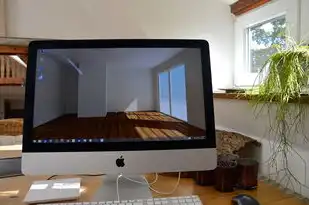
在虚拟机上安装ISO文件的步骤如下:,1. **选择合适的虚拟化软件**:您需要选择一个虚拟化软件来创建和运行虚拟机,常见的虚拟化软件包括VMware Workstat...
在虚拟机上安装ISO文件的步骤如下:,1. **选择合适的虚拟化软件**:您需要选择一个虚拟化软件来创建和运行虚拟机,常见的虚拟化软件包括VMware Workstation、VirtualBox等。,2. **下载并启动虚拟机**:下载所选虚拟化软件后,按照提示进行安装,打开虚拟化软件并创建一个新的虚拟机,在创建过程中,您可以选择操作系统的类型(如Windows、Linux等)以及分配给虚拟机的内存大小和硬盘空间。,3. **导入ISO文件**:在虚拟机上安装操作系统时,您可以使用ISO文件,将ISO文件复制到您的计算机上,然后在虚拟化软件中打开虚拟机设置窗口,在此窗口中,您可以添加或删除虚拟机的磁盘驱动器,点击“+”按钮以添加新的磁盘驱动器,然后选择“使用ISO映像”选项,并浏览到您的ISO文件所在的位置。,4. **启动虚拟机并安装操作系统**:完成上述步骤后,重新启动虚拟机,当系统启动时,它会从ISO文件读取数据并开始安装过程,请按照屏幕上的指示进行操作,直到操作系统成功安装在虚拟机上。,5. **配置虚拟机设置**:安装完成后,您可以调整虚拟机的各种设置以满足自己的需求,您可以更改网络连接方式、修改分辨率等。,6. **享受虚拟机带来的便利**:您可以在虚拟机上运行应用程序、测试软件更新或其他任何需要模拟真实环境的工作了!
在当今数字化时代,虚拟化技术已经成为了企业和个人用户的重要工具之一,通过使用虚拟机(Virtual Machine, VM),我们可以在一个物理计算机上运行多个操作系统,从而实现资源的高效利用和灵活管理,而其中最关键的一步就是如何将ISO文件正确地安装在虚拟机上。
本文将详细介绍如何在虚拟机上安装ISO文件的整个过程,包括选择合适的虚拟机软件、准备必要的文件以及具体的操作步骤等,我们还将探讨一些常见的误区和建议,以帮助读者更好地掌握这一技能。
准备工作
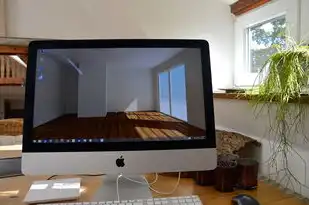
图片来源于网络,如有侵权联系删除
选择合适的虚拟机软件
目前市面上有许多优秀的虚拟机软件可供选择,如VMware Workstation、Oracle VirtualBox、Hyper-V等,在选择时需要考虑的因素包括性能要求、兼容性、安全性以及价格等方面。
下载并解压缩所需的ISO文件
确保您已经拥有了目标操作系统的合法副本,通常情况下,可以从官方网站或授权渠道获取到相应的ISO镜像文件。
确保您的硬件满足最低系统要求
不同版本的操作系统对硬件配置有不同的需求,因此在使用之前,请务必查阅相关文档以确保您的计算机能够正常运行所选定的操作系统。
安装过程详解
启动虚拟机软件
打开已安装好的虚拟机软件界面,点击“新建”按钮创建一个新的虚拟机实例。
设置基本参数
在此步骤中需要输入虚拟机的名称、位置等信息,此外还需要指定CPU核心数、内存大小等关键参数。
配置存储设备
这里可以选择使用本地硬盘还是网络共享盘作为虚拟机的存储介质,建议采用固态硬盘(SSD)以提高读写速度。
添加光盘驱动器

图片来源于网络,如有侵权联系删除
右键点击虚拟机图标,选择“设置”,然后在左侧菜单中选择“光驱”选项卡,接着点击右侧的下拉菜单,选择“连接”,最后浏览并选中之前下载好的ISO文件即可完成添加。
运行虚拟机
一切就绪后,您可以启动虚拟机了!此时会自动加载光盘中的操作系统进行安装过程。
根据提示逐步完成安装
按照屏幕上的指示进行下一步操作,直到整个安装流程结束为止。
常见问题解答
Q: 我无法从CD/DVD-ROM启动怎么办?
A: 如果遇到此情况,可能是由于以下原因导致:
- 虚拟机的BIOS设置错误;
- 光盘驱动器未正确识别光盘内容;
解决方法如下:
- 重启虚拟机,并在启动过程中按F12键进入BIOS设置界面,确保光盘驱动器的优先级高于其他启动项;
- 检查光盘是否损坏或者格式不正确,必要时重新制作一张可用的光盘。
总结与展望
通过以上详细的介绍和分析,相信大家已经掌握了如何在虚拟机上安装ISO文件的基本方法和技巧,然而在实际应用中仍需注意一些细节问题,例如定期更新虚拟机软件和安全补丁、合理分配资源避免冲突等等。
未来随着技术的不断进步和发展,虚拟化技术将会更加成熟和完善,我们有理由相信在未来几年内它将继续发挥重要作用并为我们的生活带来更多便利和创新。
本文链接:https://www.zhitaoyun.cn/1810447.html

发表评论